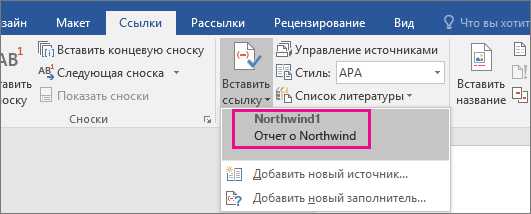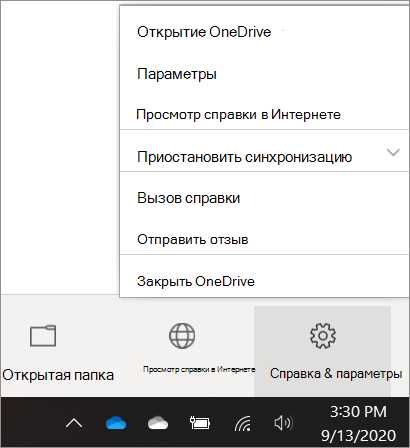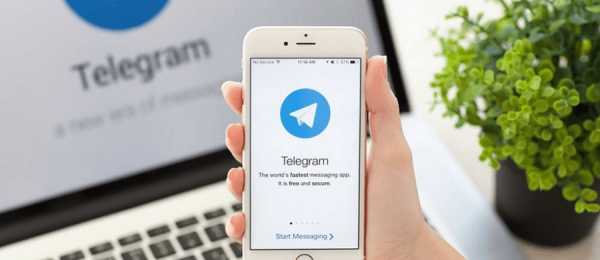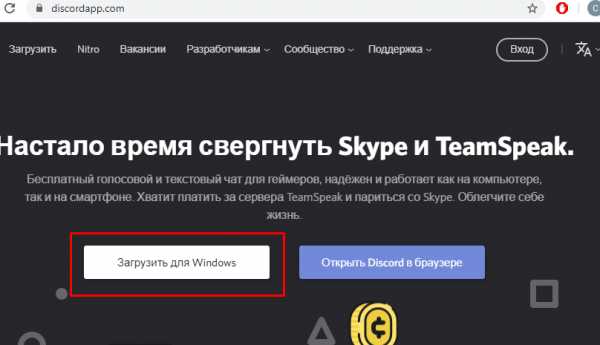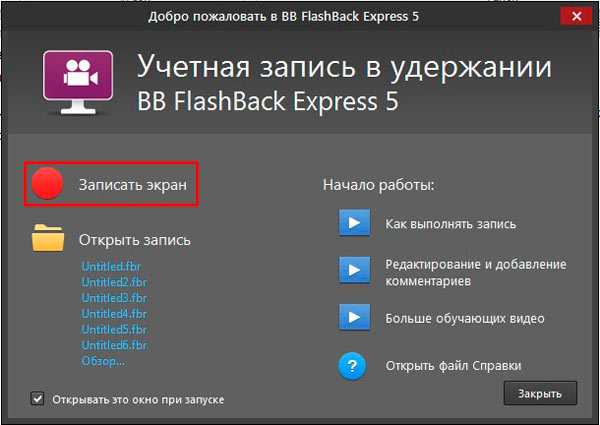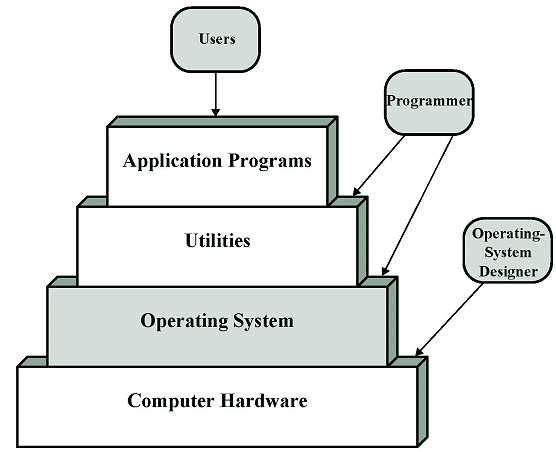Как удалить ансис с компьютера
О том как установить Ansys 14.
Про ANSYS, как его преподносят в массы, и как его установить в очень подробном изложении.
 |
| Джейсон Стэтхэм тоже пользует ANSYS. |
Столкнулся я как то с тем, что возникла необходимость попробовать ANSYS. Не долго размышляя скачиваю из инета дистрибутив под названием Ansys 14 MAGNITUDE Windows x86+x64 [2011, ENG] со всем известного места. По описанию все как бы хорошо и 32-х битная версия есть и 64, да и про пилюлюб не забыли. Скачал... Залес в МедБокс за таблеткой, дай думаю почитаю инструкцию. Открываю а там такое...
_ _ _
_ __¦ЖЖ _ __¦ЖЖ¦¦¦_ ___¦ЖЖ¦__
_____ _____ ¦¦¦¦¦ ____ ¦¦¦¦
¦¦¦¦¦ ¦¦¦¦¦ ¦¦¦¦ ¦¦¦¦ ¦¦¦¦
¦¦¦ ¦_ ¦¦¦¦ ¦¦¦¦ ¦¦¦¦ ¦¦¦¦¦
¦¦¦¦ ¦¦¦¦¦¦¦¦ ¦¦¦¦¦¦¦¦¦ ¦¦¦¦¦
ЖЖЖЖ ¦¦¦¦ ¦¦¦ ¦¦¦¦ ЖЖЖЖЖ _¦¦¦Ж mg
Ж ЖЖЖЖ¦¦¦¦¦¦ ЖЖ ¦¦¦Ж Ж ЖЖЖЖЖЖ
Ж ЖЖЖЖЖЖЖ ЖЖ¦Ж Ж ЖЖ ЖЖЖЖЖЖЖЖЖЖЖЖЖЖЖ Ж
:: <LEGENDS NEVER DiE>
use included calculator
Затем я убил пол дня в поиске инфы как же это ставить. Потом еще пару часов чтобы поставить и еще час чтобы написать инструкцию. Так что дальше будет подробнейшая инструкция по установке ансиса, придерживаясь которой установил на двух компах, и один человек установил ее без моей помощи достаточно быстро. Инструкция в состоянии обкатки, и если кому то будет непонятно пишите коментарии внизу. Все учту и поясню. Коменты могут писать даже не зарегистрированные пользователи.
Картинки добавлю если появится необходимость. Инструкция расчитана на текстовый файл.
Если понадобится lmtools, то его можно скачать от сюда.
Внимание! Все файлы ансиса ЗАПУСКАЮТСЯ ОТ ИМЕНИ АДМИНИСТРАТОРА
1. Монтируем образ первого диска (an_140w64a.iso) в виртуальный привод.
2. Открываем виртуальный привод с установленным в него образом первого диска.
3. В корне диска находим файл setupLM.exe и запускаем его.
- Этот файл устанавливает нам на компьютер License Manager
4. В появившемся окне выбираем язык и жмем Continue.
5. Выскочило предупреждение, что если мол такой сервер запущен, то программа установки закроет его для продолжения. Жмем ОК.
6. Выбираем "I AGREE" и жмем Next.
7. выбираем директорию для установки по умолчанию C:\Program Files\Ansys inc и жмем Next.
8. Еще раз Next.
9. Еще раз Next.
10. Еще раз Next. До тех пор пока не пойдет распаковка архивов.
11. После распаковки жмем Next еще раз, окно установки закрывается и открывается окно установки Лицензий. Ждем появления нового окна.
12. Появляется новое окно "ANSYS License Wizard" и тут пока ничего не делаем.
12.1. Возвращаемся в папку с установочными файлами Ансиса, и открываем папку MAGNiTUDE.
12.2. С помощью файла AP14_Calc.exe генерируем файл license.txt.
12.3. Перемещаем файл License.txt в директорию C:\Program Files\ANSYS Inc\Shared Files\Licensing
12.4. Возвращаемся к окну "ANSYS License Wizard".
13. Выбираем из трех вариантов верхний (Run the ANSYS Licensing interconnect with FLEXlm(default)) и жмем Continue.
14. Еще раз жмем Continue. И появляется окно в котором нам надо указать файл License.txt.
15. Заходим C:\Program Files\ANSYS Inc\Shared Files\Licensing выбираем файл License.txt, жмем открыть.
16. Если не выдало ошибку, переходим к пункту 17.
========================================================================
Если выдало ошибку о не соответствии, значит следует уяснить следующее:
НЕ НАДО ДАВАТЬ КОМПАМ ИМЯ КИРИЛИЦЕЙ.
16.1 Наткнулись на ошибку, переименовываем комп.
16.2 Правый клик по моему компьютеру - Свойства - Дополнительные параметры системы - Вкладка "Имя компьютера" - ИЗМЕНИТЬ. ЖМЕМ.
16.3 Перезагружаемся.
16.4 Возвращаемся к пункту 12.1 и по новой генерируем license.txt файл и перемещаем его в папку C:\Program Files\ANSYS Inc\Shared Files\Licensing.
16.5 После перезагрузки пробуем найти "ANSYS License Wizard" в меню пуск - ANSYS License manager - Server ANSLIC_ADMIN Utility.
16.6 Жмем "Run the License Wizard"
16.7 Выбираем Run the ANSYS Licensing interconnect with FLEXlm(default) жмем Continue.
16.8 Выбираем обновленный файл License.txt, жмем открыть.
========================================================================
17. Буквы по бегали и жмем Continue. Потом еще раз жмем Continue. И как появляется кнопочка Exit жмем ее.
Далее самое интересное... Если в окне Server ANSLIC_ADMIN Utility в левом нижнем углу (в окне status), напротив каждой строчки написанно "running",
то по идее все должно работать. И можно переходить к пункту 18.
Если напротив FLEXlm написанно "not running" то делаем следующее:
========================================================================
17.1 дальше нам понадобится файл lmtools. Если его нет в папке MAGNiTUDE тогда...
17.2 Лезем в интернет по адресу
http://www.globes.com/support/fnp_utilities_download.htm
Внизу страницы скачиваем lmtools для нужной версии виндовса (32 или 64 бит)
17.3 Запускаем lmtools от имени админестратора. КАК?
- Правый клик по lmtools
- Запуск от имени Администратора
17.4 Появляется окошко с кучей вкладок. Открываем вкладку "Config Services"
17.5 В поле Service Name вместо Flexlm... пишем ANSYS
17.6 Напротив поля Path to the lmgrd.exe file жмем кнопку Browse и указываем путь к файлу
C:\Program Files\ANSYS Inc\Shared Files\Licensing\winx64
17.8 Жмем открыть
17.9 Следующее поле "Path to the license file" жмем кнопку Browse и указываем путь к файлу
C:\Program Files\ANSYS Inc\Shared Files\Licensing
Файлов видно не будет по этому справа указываем чтобы отображались не файлы *.lic, а *.dat.
Выбираем появившийся файл license.dat и нажимаем открыть.
17.10 Следующее поле "Path to the debug log file" жмем кнопку Browse и указываем путь предположительно к новому файлу
т.к. автор одного видео (который решил проблему с Flexlm) указал по адресу
C:\Program Files\ANSYS Inc\Shared Files\Licensing
имя файла Fuckin_log
и нажал открыть.
17.11 После того как мы задали все поля жмем кнопку "Save Servace". На возникший вопрос отвечаем ДА.
17.12 Далее идем в самую первую вкладку "Servise/License File" и убеждаемся, что в окошке ниже прописан ANSYS.
17.13 Открываем вкладку start/Stop/Reread убеждаемся что и там есть ANSYS, и для профилактики жмем сначала STOP SERVER, а затем START SERVER.
17.14 В самом низу появляется строчка Server Start Successful
17.15 Затем открываем ANSLIC_ADMIN Utility и в левом нижнем углу (в окне status), напротив каждой строчки должно быть написанно "running". И все должно работать.
========================================================================
18. Сервер лицензии вроде бы поставели, теперь можно вернуться к установке самого Ансиса.
19. Идем на диск образа запускаем файл PreReqCheck.exe
19.1 Если после строчки "You still require:" будет написано только "Для продолжения нажмите любую клавишу..." значит все ОК.
Если написано что чего то не хватает, то тогда из корня диска запускаем файл InstallPreReqs.exe
Этот файл устанавливает, то чего не хватало Ансису.
Для надежности повторно запускаем PreReqCheck.exe и видим что ему всего достаточно и можно переходить к установке.
20. Запускаем файл setup.exe
21. Появляется окошко Installation Manager. В нем жмем верхнюю кнопку "Install ANSYS, inc. Products"
22. Выбираем "I AGREE" и жмем Next.
23. выбираем директорию для установки по умолчанию "C:\Program Files\Ansys inc" и жмем Next.
24. Выбираем компоненты:
Раздел "ANSYS, inc. Products" - Выбираем все
Раздел "ANSYS Additional Tools" - УБИРАЕМ ВСЕ ГАЛКИ!!! (чтобы установщик не задавал глупых вопросов)
Раздел "ANSYS PDM Interfaces" - ничего не активно
Раздел "ANSYS Geometry Interfaces" - выбираем по вкусу, кому для какой проги нужен плугин. Я выбрал только для Solidworks
25. Жмем Next.
26. Ставим точку в верхнее положение "Reader"
27. Жмем Next.
28. Жмем Next.
29. Жмем Next.
30. И должно начаться распаковывание архивов. Если буковки по экрану не бегают (было у меня на одном компе и я прождал просто так 30 минут), знает появилось какое нибудь маленькое окошко
с одной кнопкой, нажав на которую процесс установки начинается.
31. Спустя какое то время Ансис говорит, что пора вставить диск 2. Не стоит противиться
32. Вставляем диск, жмем ОК. Установка продолжается.
33. Жмем Next.
34. Открывается License Installation и начинает идти шаманство. Как только появится кнопка Exit жмем ее.
35. Жмем Next.
36. Жмем Next.
37. Открывается браузер (експлорер). Установка ансиса как бы зависла (Ничего страшного)
38. Листаем в самый низ и жмем Done. Потом еще раз там же Done. Потом браузер испугается что страница захочет закрыть окно, его успокоить и нажать ДА.
39. Ансис оживает и появляется кнопочка Finish.
40. Появившемуся Installation Manager-у говорим Exit.
ВСЕ. Проверить установилось или нет можно в пуске в разделе АНСИС нажать кнопку Workbench/
Проверить привязался ли он к програмному обеспечению (у меня Solidworks) запускаем солид и вверху в меню видим раздел АНСИС.
Если в солиде ничего не появилось
41. идем в Пуск-ANSYS- запускаем utilites-CAD Configuration Manager 14.0
42. В первой же вкладке ставим галочку напротив Workbench and ANSYS Geometry Interfaces
И галочку напротив нужного нам програмного обеспечения (У меня только Solidworks) и выбираем Workbench Associative Interface.
43. Жмем Next.
44. В появившемся окне жмем кнопку "Configure Selected CAD Interfaces"
45. Появляется надпись "Prerequisites ..... Configure Success SW Workbench PlugIn ..... Configure Success".
46. Жмем Exit. ДА.
что это? и как его убрать (Решено)
ansyswbu.exe: что это? и как его убрать (Решено)English NederlandsGermanРусскийEspañolItalianoTürkFrançaisPolskaPortugueseعربي日本語한국어
ansyswbu.exe рейтинг
Файл ansyswbu.exe из Ansys, Inc является частью ANSYS Workbench Products. ansyswbu.exe, расположенный в c \program files \ansys incv145aisolbinwinx64\ ansyswbu .exe с размером файла 2246656 байт, версия файла 14.5, подпись
bc4d1ae25a4cc564da3d1beeacf18b50.
В вашей системе запущено много процессов, которые потребляют ресурсы
процессора и памяти. Некоторые из этих процессов, кажется, являются
вредоносными файлами, атакующими ваш компьютер.
Чтобы исправить
критические ошибки ansyswbu.exe,скачайте программу Asmwsoft PC Optimizer и установите ее на своем
компьютере
Asmwsoft PC Optimizer — это пакет утилит для Microsoft Windows, призванный содействовать управлению, обслуживанию, оптимизации, настройке компьютерной системы и устранению в ней неполадок.Как другие пользователи поступают с этим файлом?
Всего голосов ( 181 ), 115 говорят, что не будут удалять, а 66 говорят, что удалят его с компьютера.
ansyswbu.exe Пользовательская оценка:
безопасен:
опасен:
Как вы поступите с файлом ansyswbu.exe?
Некоторые сообщения об ошибках, которые вы можете получить в связи с ansyswbu.exe файлом
(ansyswbu.exe) столкнулся с проблемой и должен быть закрыт. Просим прощения за неудобство.
(ansyswbu.exe) перестал работать.
ansyswbu.exe. Эта программа не отвечает.
(ansyswbu.exe) — Ошибка приложения: the instruction at 0xXXXXXX referenced memory error, the memory could not be read. Нажмитие OK, чтобы завершить программу.
(ansyswbu.exe) не является ошибкой действительного windows-приложения.
(ansyswbu.exe) отсутствует или не обнаружен.
ANSYSWBU.EXE
Описание файла:ansyswbu.exe Файл ansyswbu.exe из Ansys, Inc является частью ANSYS Workbench Products. ansyswbu.exe, расположенный в c \program files \ansys incv145aisolbinwinx64\ ansyswbu .exe с размером файла 2246656 байт, версия файла 14.5, подпись bc4d1ae25a4cc564da3d1beeacf18b50.Проверьте процессы, запущенные на вашем ПК, используя базу данных онлайн-безопасности. Можно использовать любой тип сканирования для проверки вашего ПК на вирусы, трояны, шпионские и другие вредоносные программы.
Комментарии:
Пока нет комментариев! Добавьте комментарии первым..
Список вариантов процесса ansyswbu.exe:
Cookies help us deliver our services. By using our services, you agree to our use of cookies.
Your browser does not support JavaScript!Удаленный доступ
RMS — это продукт осуществляющий быстрый и безопасный удаленный доступ к рабочему столу удаленного компьютера. Удаленный компьютер может быть расположен, как в гостиной вашего дома, так и на другом материке.Удаленное управление рабочим столом
Наиболее часто используемый режим соединения — «Удаленное управление» или «Просмотр». Этот режим позволяет вам видеть удаленный рабочий стол и управлять клавиатурой и мышью удаленного ПК. Благодаря уникальной технологии захвата, RMS — один из самых быстрых продуктов, с удаленным рабочим столом можно работать в режиме реального времени.Удаленное управление рабочим столом
По центру в верху окна с удаленным экраном расположена всплывающая панель инструментов, которая содержит ряд часто используемых действий: настройка соединения, вызов другого режима, выбор текущего монитора и т.д. Данный режим поддерживает технологию «Drag & Drop» — перетаскивание файлов и папок непосредственно на удаленный рабочий стол и наоборот. Не нужно запускать файловый менеджер, чтобы выполнить простую файловую операцию. Используйте привычное перетаскивание.Передача файлов
RMS предоставляет весьма продвинутый файловый менеджер, который позволяет получить доступ к файловой системе удаленного компьютера. Режим «Файловый менеджер» выполнен в виде окна, разделенного на две панели по вертикали, интерфейс будет привычен пользователям других известных файловых менеджеров.Файловый менеджер
- Поддержка всех базовых файловых операция — копирование, перемещение, удаление и т.д.
- Встроенная «интеллектуальная докачка» файлов. Эта возможность включена всегда при замене (перезаписи) файлов. При операции замены файлов, будут непосредственно «физически» заменены только не совпадающие части.
- Режим вкладок позволяет открыть в одном окне файлового менеджера сразу несколько соединения с различными ПК. Возможны файловые операции между удаленными компьютерами, а не только между локальным и удаленным. Вкладки легко упорядочиваются перетаскиванием.
- Все данные, при передаче, сжимаются и шифруются, для экономии сетевого трафика.
- Файловый менеджер полностью поддерживает интеграцию «Drag & Drop» (перетаскивание файлов и папок) с другими приложениями и системой.
Список компьютеров и структура сети
Если вы используете RMS для доступа к сотням (или даже тысячам) рабочих станций, группировка соединений в иерархическую структуру — самый удобный способ организации. Вы можете создать структуру, содержащую, к примеру, список городов, в которых есть подразделения вашей организации. В свою очередь, для каждого города можно создать директорию, содержащую список подразделений, находящихся в данном городе. Структура может быть сколь угодно сложной или простой. Если Viewer находится внутри домена (или к нему явно подключен домен) — доступно все дерево Active Directory, т.е. структуру и соединения не нужно создавать вручную.Active Directory
Еще одной интересной особенностью являются т.н. «эскизы экранов» удаленных компьютеров. Для всех авторизованных соединений (удаленных ПК) отображаются уменьшенные изображение их рабочих столов, которые обновляются через заданный промежуток времени. Размер и частоту обновления этих эскизов можно менять. Также, если навести указатель мыши на такой эскиз и задержать его на несколько секунд, появится всплывающее окно с увеличенной копией данного эскиза.Сопровождаемые и не сопровождаемые ПК
Сопровождаемый компьютер — это ПК, за которым работает оператор. Например, компьютер бухгалтера, дизайнера, менеджера. Не сопровождаемый компьютер — это ПК, за которым, соответственно, нет оператора. Обычно это различного рода сервера — веб-сервер, файловый сервер, контроллер домена и т.д. RMS хорошо подходит, как для администрирования сопровождаемых ПК, так и не сопровождаемых. По умолчанию RMS Host предоставляет полный контроль над удаленным компьютером. Вы можете контролировать экран, клавиатуру, мышь, файлы, процессы, службы, питание и многое другое без каких-либо ограничений. Компьютер можно даже перезагрузить в безопасном режиме. Настройки Хоста можно защитить паролем от изменений. Это все удобно для администрирование не сопровождаемых ПК. Однако, если за компьютером работает живой пользователь, такой подход не всегда годится. Пользователя может не устраивать тот факт, что к его ПК можно подключится в любой момент без предупреждения. На этот случай Хост можно настроить таким образом, чтобы, при попытке авторизации удаленного администратора, запрашивалось разрешение на доступ у пользователя, который работает за компьютером. Также можно ограничить список режимов соединения. Например, запретить доступ к файловой системе. Для администрирования пользователей вне организации или же оказания удаленной поддержки есть специальный модуль — Агент. Это специальная версия Хоста, которую можно запускать без установки и прав администратора. Удаленный пользователь в любой момент может прекратить сеанс, просто закрыв программу.Подтверждение соединения
Когда данная функция включена, программа показывает удаленному пользователю сообщение с запросом на доступ к данному удаленному ПК. Удаленный пользователь может принять или отвергнуть запрос на соединение. В настройках можно указать промежуток времени, через который запрос будет автоматически отвергнут или принят, также можно запретить отображение запроса, если в момент соединения с удаленным ПК не работает интерактивный пользователь.Подтверждение соединения
Данная функция удобна для различных служб поддержки. Незнакомый клиент может чувствовать себя некомфортно, зная, что к его компьютеру без спроса может кто-то подключиться.Работа при сложной топологии сети
RMS — это весьма гибкая утилита для удаленного администрирования, которая может работать в самых различных сетях, со сложной топологией и структурой. Внутри корпоративной или локальной сети обычно все просто. В настройках соединения указывается IP адрес или DNS имя нужного ПК и готово — можно соединяться. Но что делать, если удаленный компьютер закрыт сетевым экраном или NAT? На помощь приходит наша технология Internet-ID. На удаленном Хосте можно, буквально двумя щелчками мыши, получить уникальный ID, который будет затем на постоянной основе привязан к данному Хосту. Затем указать этот ID в настройках соединения на стороне администратора. Все — можно работать. Это не намного сложнее, чем соединение по IP адресу, однако позволяет легко решать многие рутинные проблемы системного администрирования, и обходиться без «проброса портов» и прочих приемов. Также доступно т.н. «каскадное» соединение (соединение через другой Хост) и обратное соединение (более старая и менее удобная версия Internet-ID). Данные режимы соединения заинтересуют продвинутых специалистов в области построения сетей.Гибкая настройка прав доступа
RMS предоставляет возможность разграничивать права удаленного доступа к удаленному компьютеру по режимам и пользователям.Система безопасности RMS
Помимо встроенной системы учетных записей RMS, поддерживается также система разграничения прав для Windows пользователей, при авторизации на основе NTLM. Это особенно полезно в доменных сетях.Система безопасности NTLM
Блокировка экрана и устройств ввода
Функция блокировки устройств ввода (клавиатура, мышь) является обязательной для любого современного программного обеспечения для удаленного доступа. Данная функция позволяет заблокировать клавиатуру и мышь удаленного компьютера таким образом, чтобы удаленный пользователь не мешал специалисту поддержки работать с удаленным компьютером.Блокировка экрана и устройств ввода
Функция блокировки экрана позволяет скрыть экран удаленного компьютера от пользователя, который находится непосредственно у его монитора. Дополнительно можно выбрать изображение, надпись или веб-страницу, которая будет отображаться на удаленном мониторе на время блокировки. Вы можете настроить блокировку устройств ввода и экрана, как перед установкой соединения, так и во время работы с удаленным рабочим столом.Работа с несколькими компьютерами одновременно
RMS поддерживает неограниченное количество одновременно работающих подключений к рабочим столам удаленных компьютеров.- Клиент (Viewer) может работать с несколькими удаленными Хостами одновременно (удобный интерфейс на основе «вкладок» облегчает эту задачу).
- Хост (Host) может принимать соединения от нескольких Клиентов одновременно. Например, несколько администраторов могут подключиться к одному и тому же Хосту.
- Одновременное подключение поддерживают все режимы соединений.
Настройка качества картинки и экономичный режим
При работе внутри локальной или быстрой сети, эти настройки можно не менять — программа будет работать в режиме реального времени. Однако, если канал соединения узкий, то имеет смысл уменьшить количество цветов, передаваемой по сети картинки, а также включить т.н. «экономичный режим». В медленной сети рекомендуется выбрать 256 битный цвет и включить экономичный режим. Также можно ограничить FPS. Это позволит весьма комфортно осуществлять удаленный доступ даже через GPRS.Удаленная печать
Данная функция позволяет распечатывать документы удаленного компьютера на локальном принтере. Если раньше для этого необходимо было скопировать сам документ на локальный компьютер, затем открыть его в приложении, которое поддерживает данный тип документа, и только потом распечатать, то теперь все намного проще.Удаленная печать
Больше нет необходимости устанавливать нужное приложение на локальный компьютер и копировать файлы (тем более, что это далеко не всегда возможно). Вы можете распечатать документ удаленно, на специальном виртуальном принтере RMS. Данные будут автоматически переданы на локальный компьютер (Viewer), и вы сможете их распечатать на любом доступном принтере.Не удается найти страницу | Autodesk Knowledge Network
(* {{l10n_strings.REQUIRED_FIELD}})
{{l10n_strings.CREATE_NEW_COLLECTION}}*
{{l10n_strings.ADD_COLLECTION_DESCRIPTION}}
{{l10n_strings.COLLECTION_DESCRIPTION}} {{addToCollection.description.length}}/500 {{l10n_strings.TAGS}} {{$item}} {{l10n_strings.PRODUCTS}} {{l10n_strings.DRAG_TEXT}}{{l10n_strings.DRAG_TEXT_HELP}}
{{l10n_strings.LANGUAGE}} {{$select.selected.display}}{{article.content_lang.display}}
{{l10n_strings.AUTHOR}}{{l10n_strings.AUTHOR_TOOLTIP_TEXT}}
{{$select.selected.display}} {{l10n_strings.CREATE_AND_ADD_TO_COLLECTION_MODAL_BUTTON}} {{l10n_strings.CREATE_A_COLLECTION_ERROR}}IObit Uninstaller Pro 10 (2021) + Ключ активации

Достаточно часто при покупке нового компьютера мы не знаем, что может потребоваться нам в дальнейшем для работы. А потому сразу же устанавливаем множество различного софта – конечно же, намного больше, чем нам в действительности нужно. В итоге, наш комп перегружается информацией, которая оказывается для нас совершенно лишней.
Это приложение, предназначено именно для удаления с компьютера установленных на него программ. Если то или иное приложение не удается удалить при помощи стандартного пункта панели управления «Установка и удаление программ» — запустите IObit Uninstaller 10 и вы сможете гарантированно удалить его. Во время своей работы IObit Uninstaller 10 сканирует ключи системного реестра и жесткий диск в поисках любых следов, которые могут остаться после удаления приложений, что позволяет полностью удалять программы с вашего компьютера.
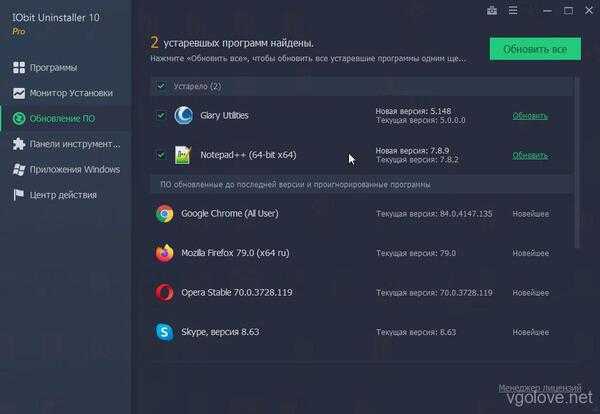
Удобство работы прежде всего!
После первого запуска утилита находит всё установленное ПО и компоненты и сортирует их по разным категориям («Большие», «Недавно установленные», «Редко используемые» и так далее). После этого достаточно выбрать интересующий пункт в списке и нажать «Удалить». Программа имеет понятный и дружественный интерфейс на русском языке, за которым скрывается эффективный алгоритм удаления. Чистый и простой дизайн, безусловно, предоставляет пользователям – новичкам или профессионалам – власть над своими программами с помощью минимального вмешательства.
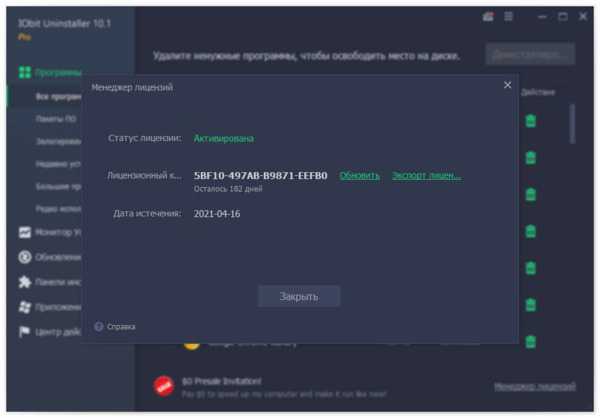
Эта утилита способна удалять несколько программ одновременно или по одной, это уж как вам будет угодно. Если вы захотите начать автоматическое удаление, то вам надо будет создать резервную точку, после чего начнётся стирание неиспользуемой программы. Кроме программ, IObit Uninstaller 2021 также позволяет удалять плагины веб-браузеров и сбрасывать их настройки к стандартным. Деинсталятор поддерживает браузеры IE, Chrome, Firefox и Opera.
Вы можете скачать бесплатно IObit Uninstaller 10 (2021) с ключом на свой компьютер и ощутить на себе все особенности этой прекрасной программы.
Лицензия на профессиональный софт для простого человека / Комментарии / Хабр
Зря вы так. Я с удовольствием вас послушаю.Только вот маленький нюанс.
А если нет достойной альтернативы проприетарному софту, что прикажете делать? Завершать свою профессиональную деятельность? Или переквалифицироваться и пилить все нужные САПРы для своей работы самостоятельно?
Открытое ПО — это всё круто и замечательно. Только вот, если я инженер по разработке электроники или конструктор, или специалист по гидродинамике, или ещё кто-угодно, кому нужны современные САПРы для работы над серьезными проектами — нужны здесь и сейчас для работы — что в этом случае делать? Где я их возьму, отказавшись от покупки проприетарного ПО?
Относительно AutoCAD — ок, можно предположить, что для отрисовки нескольких эскизов в данном конкретном случае автор мог обойтись каким-нибудь FreeCAD (да и то ещё неизвестно, насколько это было бы больно в процессе и сколько бы заняло времени, проекты разные могут быть).
А если нужен, например, САПР для профессионального проектирования печатных плат, уровня Allegro, Mentora, Altiumа? Что тут предложите? Использовать что-то бесплатное типа KiCADа, снизив тем самым эффективность работы инженера в несколько раз? Или, в чём прикажете проектировать высокоскоростные платы, к примеру?
Если вдруг вы далеки от такой темы — это примерно как для фермера пахать поля, таская плуг на собственном горбу, в то время, как в мире нормальные фермеры давно используют навороченную сельхозтехнику. Эта техника делается парой компаний в мире по засекреченным технологиям (да или даже не по засекреченным, а известным, просто тех. процесс изготовления сложен и дорог), а фермеры её покупают, юзают и зарабатывают благодаря ей в своём с/х бизнесе. Кроме этой техники в мире есть только ручные плуги. Ну, может с лошадьми в комплекте ещё можно взять. Вы реально думаете, фермер с ручным плугом выживет на рынке, если последует вашему совету? Или может все фермеры вдруг воспрянут духом, соберутся и сами сделают себе крутую технику? Нет, не сделают, они не инженеры, а фермеры, которым надо сеять и жать, чтобы семью накормить, а не заниматься инженерным изобретательством.
Ещё более остро будет в случае, если у нас нас не просто разработчик печатных плат, а СВЧ инженер, например, и ему нужен ещё более непростой САПР, типа CST или HFSS. Подскажите, где тут не проприетарная альтернатива, позволяющая вести разработку так же эффективно и быстро, как с этими пакетами? Кто эти альтернативы разработает для инженера, откуда он их возьмёт? Или, не знаю, может, Вы считаете, что для хорошего специалиста хороший инструментарий не нужен? Пускай вон аналитически уравнения Максвелла решает и не ноет, так что ли?
Пока решения вы никакого не дали. Ок, отказываемся от проприетарного ПО. Дальше что делать?
Создать и выполнить запрос на удаление
Если вы хотите быстро удалить большой объем данных или регулярно удалять набор данных в базе данных Access для настольных ПК, может быть полезен запрос на выбор или обновление, поскольку он позволяет указать критерии для быстрого поиска и удалить данные. Иногда использование запроса также может быть связано с тем, что сохраненный запрос можно использовать повторно.
Примечание: Перед удалением данных или запуском запроса на удаление убедитесь, что вы создали резервную копию базы данных Access для настольных ПК.
Если вы хотите удалить только несколько записей, запрос не требуется. Просто откройте таблицу в режиме таблицы, выберите поля (столбцы) или записи (строки), которые вы хотите удалить, а затем нажмите DELETE.
Важно: Информация в этой статье предназначена только для настольных баз данных. Запросы на удаление или обновление нельзя использовать в веб-приложениях Access.
В этой статье
Выберите тип запроса
Вы можете удалить данные из базы данных, используя запрос на обновление или удаление. Выберите свой запрос на основе данных в таблице ниже:
| Тип запроса | Обстоятельства использования | Результаты |
|---|---|---|
| Использование запроса на удаление | Для удаления целых записей (строк) из таблицы или двух связанных таблиц одновременно. Примечание: Если ваши записи находятся на стороне "один" отношения "один ко многим", вам может потребоваться изменить отношение перед запуском запроса на удаление. См. раздел об удалении данных из связанных таблиц. | Запросы удаляют все данные из каждого поля, включая значение ключа, которое делает запись уникальной |
| Использовать запрос на обновление | Для удаления отдельных значений полей из таблицы. | Облегчает удаление значений путем обновления существующих значений до нуля (то есть без данных) или строки нулевой длины (две двойные кавычки без пробелов между ними). |
Начало страницы
Что проверить перед удалением данных с запросом
-
Убедитесь, что файл не доступен только для чтения:
-
Щелкните правой кнопкой мыши кнопку «Пуск» и выберите «Открыть проводник Windows ».
-
Щелкните правой кнопкой мыши файл базы данных и выберите Свойства.
-
Убедитесь, что выбран атрибут "Только для чтения" .
90 101
-
-
Убедитесь, что у вас есть необходимые разрешения для удаления записей из базы данных.Если вы не уверены, обратитесь к системному администратору или разработчику базы данных.
-
Убедитесь, что содержимое базы данных включено. По умолчанию Access блокирует все запросы действий (запросы на удаление, обновление и создание таблиц), если база данных не является доверенной. Сведения о доверии к базе данных см. в разделе Прекратить блокировку запроса в отключенном режиме.
-
Попросите других пользователей базы данных закрыть все таблицы, формы, запросы и отчеты, в которых используются данные, которые вы хотите удалить. Это помогает избежать нарушений блокировки.
-
Перед редактированием или удалением записей рекомендуется сделать резервную копию базы данных на случай, если вам потребуется отменить изменения.
Совет: Если к базе данных подключается большое количество пользователей, может потребоваться закрыть базу данных, а затем снова открыть ее в монопольном режиме .
Чтобы открыть базу данных исключительно
90 128Щелкните вкладку Файл > Открыть.
Перейдите к базе данных и укажите ее, щелкните стрелку рядом с пунктом Открыть, а затем щелкните Открыть с эксклюзивным доступом .
Сделать резервную копию базы данных
90 128Щелкните вкладку Файл, укажите на Сохранить как.
Щелкните Сохранить базу данных как , , а затем щелкните Резервная копия базы данных . Access закроет исходный файл, создаст резервную копию, а затем снова откроет исходный файл.
Щелкните Сохранить как , укажите имя и место для резервной копии, а затем щелкните Сохранить .
Примечание: Если вы используете базу данных только для чтения или базу данных, созданную в предыдущей версии Access, вы можете получить сообщение о невозможности резервного копирования базы данных.
Чтобы восстановить данные из резервной копии, закройте исходный файл и переименуйте его, чтобы можно было использовать исходное имя версии для резервной копии. Назначьте имя исходной версии для резервной копии, а затем откройте резервную копию в Access.
Использование запроса на удаление
Чтобы создать запрос на удаление, щелкните вкладку Создать, а затем в группе Запросы щелкните Дизайн запроса. Дважды щелкните каждую таблицу, для которой вы хотите удалить записи, а затем щелкните Закрыть.
Таблица отображается в виде окна в верхней части сетки макета запроса. В списке полей дважды щелкните звездочку (*), , чтобы добавить все поля таблицы в сетку дизайна.
Использовать определенные критерии в запросе на удаление
Важно: Используйте критерии для возврата только тех записей, которые вы хотите удалить.В противном случае запрос удаляет все записи в таблице.
Дважды щелкните поле, которое вы хотите указать в качестве критерия удаления, введите один из критериев в строке Критерии конструктора запросов, а затем снимите флажок Показать для каждого поля критерия.
Пример использования этой опции: Предположим, вы хотите удалить все отложенные заказы для клиента. Чтобы найти только эти записи, добавьте поля «Идентификатор клиента» и «Дата заказа» в сетку дизайна запроса, а затем введите идентификатор клиента и дату, когда заказы этого клиента стали недействительными.
90 128На вкладке Design щелкните View > Datasheet View .
Убедитесь, что запрос возвращает записи, которые вы хотите удалить, а затем нажмите CTRL + S, чтобы сохранить запрос.
Чтобы выполнить запрос, дважды щелкните запрос в области навигации.
Начало страницы
Использование запроса на обновление
Примечание. Вы не можете использовать параметр запроса на обновление в веб-приложении Access.
В этом разделе объясняется, как использовать запрос на обновление для удаления отдельных полей из таблиц. Обратите внимание, что выполнение запроса на обновление для удаления данных изменит существующие значения на NULL или строку нулевой длины (две двойные кавычки без пробелов между ними), в зависимости от указанных вами критериев.
90 128Щелкните на вкладке Создать, , а затем в группе Запрос щелкните Дизайн запроса.
Выберите таблицу с данными, которые вы хотите удалить (если таблица связана, выберите таблицу на "одной" стороне отношения), нажмите Добавить, , а затем нажмите Закрыть.
Таблица отображается в виде окна в верхней части сетки макета запроса.В этом окне перечислены все поля в выбранной таблице.
Дважды щелкните звездочку ( * ), чтобы добавить все поля таблицы в сетку дизайна. Добавление всех полей таблицы позволяет запросу удалить целые записи (строки) из таблицы.
При необходимости можно ввести критерии для одного или нескольких полей в строке Критерии конструктора, а затем снять флажок Показать для каждого поля критериев.Дополнительные сведения об использовании критериев см. в таблице Критерии запроса выборки.
Примечание: Критерий позволяет вернуть только те записи, которые вы хотите изменить. В противном случае запрос на обновление устанавливает значение NULL для каждой записи во всех полях запроса.
На вкладке Design в группе Results щелкните View , а затем щелкните Datasheet View .
Убедитесь, что запрос возвращает записи, которые вы хотите установить в NULL, или строку нулевой длины (две двойные кавычки без пробелов между ними ( "")).
При необходимости повторите шаги с 3 по 5 и измените поля или критерии, пока запрос не вернет только те данные, которые вы хотите удалить, а затем нажмите CTRL + S, чтобы сохранить запрос.
Чтобы выполнить запрос, дважды щелкните запрос в области навигации.
Начало страницы
Дополнительная информация
Удалить данные из связанных таблиц
Чтобы удалить данные из нескольких связанных таблиц, включите Ограничения Целостность и Каскадное удаление связанных записей для каждой связи.Это позволяет запросу удалять данные из таблиц на стороне «один» и «многие» отношения. Подготовка к удалению связанных данных требует проверки следующего:
-
Определите, какие записи находятся на стороне отношения «один», а какие — на стороне «многие».
-
Если вы хотите удалить записи на «одной» стороне отношения и связанные записи на «многих» сторонах, включите набор правил с именем Constraints Integrity и включите каскадное удаление.В этом разделе описывается ссылочная целостность и способы выполнения обеих задач.
-
Если вы хотите удалить записи только на "одной" стороне отношения, сначала удалите отношение, а затем удалите данные.
Если вы хотите удалить данные только на стороне "многие" отношения, вы можете создать и запустить запрос на выборку без изменения отношения.
Чтобы узнать, какие записи находятся на стороне "один" и "многие" отношения, на вкладке "Инструменты базы данных" в группе "Отношения" щелкните "Отношения". вкладки Отношения отображает таблицы базы данных и отношения. Каждая связь показана в виде линии, соединяющей таблицы между полями.
На следующем рисунке показана типичная взаимосвязь. Большинство (если не все) отношений в базе данных имеют сторону «один» и сторону «многие». На диаграмме отношений сторона «один» обозначается цифрой один (1) , а сторона «многие» символом бесконечности (∞).
При удалении записей на стороне отношения "один" также удаляются все связанные записи на стороне отношения "многие".Однако удаление записей на стороне «многие» отношения обычно не приводит к удалению записей на стороне «один».
Кроме того, Access автоматически применяет набор правил, называемых ссылочной целостностью. Эти правила гарантируют, что внешние ключи в базе данных содержат допустимые значения. Внешний ключ — это столбец, значения которого совпадают со значениями в столбце первичного ключа другой таблицы.
Редактировать отношения
Выполняйте следующие шаги, только если вы хотите удалить данные из «одной» и «многих» сторон отношения.
90 128На вкладке Инструменты базы данных в группе Отношения щелкните Отношения .
Щелкните правой кнопкой мыши связь (линию), соединяющую таблицы, затронутые операцией удаления, и выберите в контекстном меню пункт «Редактировать связь».
Убедитесь, что в диалоговом окне Edit Relationships установлен флажок Enforce Integrity Constraints.
Установите флажок для каскадного удаления связанных записей.
Примечание: Пока это свойство не отключено, удаление записи на стороне отношения "один" приведет к удалению всех связанных записей на стороне отношения "многие".
Нажмите OK , закройте панель отношений , и перейдите к следующему набору шагов.
Удалить отношение
90 128Если вы еще этого не сделали, откройте панель Отношения.
На вкладке Инструменты базы данных в группе Отношения щелкните Отношения .
Обратите внимание на поля, относящиеся к взаимосвязи, чтобы можно было восстановить взаимосвязь после удаления данных.
Щелкните правой кнопкой мыши связь (линию), соединяющую таблицы, затронутые операцией удаления, и выберите Удалить в контекстном меню.
Примечание: Чтобы восстановить связь, выполните предыдущие шаги, чтобы открыть панель «Связи», затем перетащите поле первичного ключа из таблицы «один» в поле внешнего ключа таблицы «многие».Появится диалоговое окно «Редактировать отношения ». Если ссылочная целостность обеспечивается старой связью, выберите Применить ограничения , , а затем нажмите Создать . В противном случае просто нажмите «Создать» .
Начало страницы
Пример критерия запроса выбора
В следующей таблице перечислены примеры критериев, которые можно использовать в запросах на выборку, если вы хотите удалить только те данные, которые хотите удалить.В некоторых из этих примеров используются подстановочные знаки.
| Критерии | Результат |
|---|---|
| > 234 | Возвращает все числа больше 234.Чтобы найти все числа меньше 234, используйте <234. |
| > = "Кайхен" | Возвращает все записи от фамилии Мишталь до конца алфавита. |
| Между # 02.02.2010 # и # 01.12.2010 # | Даты возврата со 2 февраля 2010 г. по 1 декабря 2010 г. (ANSI-89).Если вы используете в своей базе данных подстановочные знаки ANSI-92, используйте одинарные кавычки (') вместо числовых символов ( # ). Пример: между «02.02.2010» и «01.12.2010». |
| Не "Германия" | Находит все записи, в которых точное содержимое поля не равно "Германия".Критерий будет возвращать записи, содержащие символы помимо «Германия», например «Германия (евро)» или «Европа (Германия)». |
| Не "Т*" | Находит все записи, кроме тех, которые начинаются с буквы T. Если в вашей базе данных используется набор подстановочных знаков ANSI-92, используйте знак процента (% ) вместо звездочки ( * ). |
| Не "*т" | Находит все записи, которые не заканчиваются на t. Если в вашей базе данных используется набор подстановочных знаков ANSI-92, используйте знак процента (%) вместо звездочки (*). |
| В (Канада, США) | Находит все записи в списке, содержащие Канаду или США. |
| Нравится "[A-D] *" | Поиск в текстовом поле всех записей, начинающихся с букв от A до D. Если в вашей базе данных используется набор подстановочных знаков ANSI-92, используйте знак процента (%) вместо звездочки (*). |
| Нравится "*ар*" | Находит все записи, содержащие последовательность букв "ar".Если в вашей базе данных используется набор подстановочных знаков ANSI-92, используйте знак процента (%) вместо звездочки (*). |
| Нравится "Maison Dewe?" | Находит все записи, начинающиеся с «Maison» и содержащие вторую строку из пяти букв, где первые 4 буквы — «Dewe», а последняя буква неизвестна.Если вы используете в своей базе данных набор подстановочных знаков ANSI-92, используйте символ подчеркивания ( _ ) вместо вопросительного знака ( - ). |
| № 02.02.2010 № | Находит все записи за 2 февраля 2010 г. Если в вашей базе данных используется набор подстановочных знаков ANSI-92, заключите дату в одинарные кавычки вместо тысяч символов («2/2/2010»). |
| <Дата () - 30 | Возвращает все даты старше 30 дней, используя функцию Date . |
| Дата () | Возвращает все записи, содержащие сегодняшнюю дату, используя функцию Date . |
| Между Date () и DateAdd ("M"; 3, Date ()) | Использует функции Date и DateAdd для возврата всех записей между сегодняшней датой и тремя месяцами позже. |
| равно нулю | Возвращает все записи, содержащие нулевое значение (пустое или неопределенное). |
| Не равно нулю | Возвращает все записи, содержащие любое значение (отличное от null). |
| "" | Возвращает все записи, содержащие строку нулевой длины.Строка нулевой длины необходима, когда вам нужно добавить значение в обязательное поле, но вы еще не знаете, каково фактическое значение. Например, для поля может потребоваться номер факса, но у некоторых клиентов может не быть факса. В этом случае вместо числа введите две двойные кавычки без пробелов между ними ("). |
Начало страницы
Советы по устранению неполадок
Почему вы получаете это сообщение об ошибке и как вы можете исправить ошибку?
Если вы создаете запрос на удаление с использованием нескольких таблиц, а свойство Уникальные записи для запроса имеет значение Нет, Access отображает сообщение об ошибке. Не удается удалить данные из указанных таблиц после выполнения запроса .
Чтобы устранить эту проблему, задайте для свойства уникальных записей запроса значение Да .
90 128Откройте запрос на удаление в режиме конструктора.
Если лист свойств запроса закрыт, нажмите F4 , чтобы открыть его.
Щелкните конструктор запросов, чтобы отобразить свойства запроса (не свойства поля).
На странице свойств запроса найдите свойство Уникальные записи и установите для него значение Да .
Прекратить блокировку запроса отключенным режимом
По умолчанию, когда вы открываете базу данных рабочего стола, которая не является доверенной или находится не в надежном расположении, Access блокирует выполнение всех запросов действий.
Если вы пытаетесь запустить функциональный запрос и ничего не происходит, проверьте строку состояния Access на наличие следующего сообщения:
Действие или событие было заблокировано отключенным режимом.
При отображении этого сообщения обязательно включите заблокированный контент:
Начало страницы
.Да, вы удалите приложения, которые нельзя удалить в Windows 10
Как удалить ненужные приложения из Windows 10? Как удалить программы, которые нельзя удалить? К счастью, есть очень простой способ сделать это. В этом уроке я покажу вам, как быстро удалить упорно работающие приложения из Windows 10 без использования каких-либо дополнительных инструментов.
Как удалить приложения Windows 10, которые нельзя легко удалить?
Windows 10 поставляется с множеством предустановленных приложений.Это такие программы, как «Ваш телефон», «Календарь», «Камера», «Калькулятор», «Кортана» и т. д. Одни из них полезны, другие — нет. Проблема в том, что некоторые избыточные приложения не могут быть легко удалены.
В этом уроке вы узнаете, как это сделать, используя только один инструмент, встроенный в систему. Без всяких дополнительных программ. Так что приступайте к работе!
ВНИМАНИЕ! Убедитесь, что удаление приложения не повлияет негативно на работу системы. Удаляйте только то, что действительно не нужно.
Быстрый способ для нетерпеливых
Откройте PowerShell от имени администратора и введите: Remove-AppxPackage "FullApplicationName"
Пример: Remove-AppxPackage Microsoft.ScreenSketch_10.1907.2471.0_x64__8wekyb3d8bbwe
Или используя короткое имя: Get-AppxPackage * ShortApplicationName * -AllUsers | Remove-AppxPackage
Не знаете, что происходит? Не беспокойтесь — ниже приведено пошаговое объяснение.
А теперь путь ко всем остальным
Бывает так, что пытаешься удалить системную программу, а опции удаления нет нигде.Это связано с тем, что Windows 10 не позволяет легко их удалить. К счастью, для этого есть обходной путь.
Например, рассмотрим приложение «Ваш телефон», которое является частью системы и не может быть легко удалено.
Нет возможности удалить его в Microsoft Store.
В меню Пуск после щелчка правой кнопкой мыши по приложению также нет опции удаления.
То же самое в других частях системы.
Нас не хотят пускать в дверь, так что пойдем через окно.
Как удалить системные приложения в Windows 10 — шаг за шагом
Откройте меню «Пуск», введите PowerShell , щелкните правой кнопкой мыши имя приложения и выберите Запуск от имени администратора .
Появится новое окно, введите (или скопируйте):
Get-AppxPackage | Выберите Имя, PackageFullName и нажмите Enter.
Появится полный список системных приложений. Помните, что удалять нужно не все, а только те, в отношении которых вы уверены, что их наличие не является необходимым для правильной работы системы.
Теперь найдите в списке название приложения, которое хотите удалить. К сожалению, там есть только английские имена, поэтому наш пример программы Your Phone здесь будет называться Microsoft.YourPhone.
Если вы знаете, что хотите удалить, используйте команду Remove-AppxPackage «FullApplicationName» (без кавычек). Вы найдете полное имя справа, и мы можем скопировать его оттуда. Вам не нужно вводить его вручную.
В нашем случае это будет команда:
Remove-AppxPackage Microsoft.YourPhone_1.20012.133.0_x64__8wekyb3d8bbwe
После нажатия Enter команда будет выполнена и приложение будет удалено из системы.
В качестве альтернативы...
Вы можете использовать другую команду Get-AppxPackage * Microsoft.YourPhone * -AllUsers | Remove-AppxPackage (введите краткое название приложения из левой колонки между звездочками).
Проверяем, можно ли найти приложение. Если нет, то мы добились успеха.Мы удалили приложение, которое теоретически нельзя удалить.
Теперь вы знаете, как удалить упрямые заводские приложения Windows.
См. также:
.Toyota Avensis II - Цена компьютерной диагностики • DobryMechanik.pl
Тойота Авенсисвторого поколения – автомобиль среднего класса, выпускавшийся в 2002 – 2009 годах. Дизайн автомобиля мало чем отличается от предшественника, но его силуэт был освежен, что делает его более цельным. В 2006 году автомобиль подвергся фейслифтингу. Предложение Toyota Avensis II включало 5 двигателей от 110 до 170 км и 4 дизельных двигателя от 116 до 177 км.
Сколько стоит компьютерная диагностика?
Цена компьютерной диагностики Toyota Avensis II в отдельных городах представлена ниже.
См. расценки в проверенных
мастерских в вашем регионе
На цену компьютерной диагностики влияет несколько факторов. Во-первых, это местонахождение мастерской. Стоимость услуг в Варшаве выше, чем в небольших городах. Репутация мастерской также важна, так как она часто требует большего за свой большой опыт и точность своих диагнозов. Еще одним фактором является диагностический компьютер механика. Чем дороже и точнее оборудование, тем дороже может быть услуга за счет амортизации покупки профессионального оборудования и его возможностей.Марка автомобиля также имеет значение. Механика часто рассчитывает больше на диагностику автомобиля премиум-класса. Цена диагностики обсуждаемой модели может колебаться в районе 110 злотых, однако следует помнить о факторах, упомянутых ранее. Нормальные цены по всей стране колеблются между 60-250 злотых.
Что такое компьютерная диагностика?
Компьютерная диагностика заключается в подключении диагностического компьютера к блоку управления автомобиля и считывании сохраненных кодов ошибок.В то же время он позволяет проводить диагностику работы двигателя на основе предварительного просмотра реальных параметров во время его работы или вождения автомобиля. Вам необходимо записаться на компьютерную диагностику в мастерскую, в т.ч. когда горит индикатор Check Engine.
Сколько времени занимает компьютерная диагностика?
Подключение автомобиля к диагностическому компьютеру занимает всего несколько минут, поскольку в большинстве автомобилей доступ к разъему OBD легко доступен. Сканирование самой системы займет у механика ок.10 минут , так что теоретически можно провести этот вид лечения с прыжка. Продолжительность диагностики может увеличиться, если контроллер не зафиксирует никаких ошибок и механику придется проверять параметры автомобиля при работающем двигателе и движении.
Компьютерная диагностика с проездом
Бывает, что автомобиль с неисправностью стоит на остановке и диагностика в мастерской невозможна. В такой ситуации можно заказать мобильную диагностику с выходом на клиента.Для проведения первичной диагностики механику нужен только небольшой компьютер, который можно взять с собой куда угодно. После проведения диагностики под блоком можно определить, потребуется ли эвакуатор или неисправность можно устранить на месте.
Что означает БД?
OBD расшифровывается как On Board Diagnostic — бортовая система, предназначенная для постоянного контроля рабочих параметров системы двигателя и его аксессуаров. В основном он предупреждает вас о проблемах, связанных с процессом сгорания, в результате чего ухудшается токсичность отработавших газов.Первоначально представленный на рынке OBD I был заменен OBD II для обеспечения стандартизации диагностических разъемов.
OBD II является обязательным для автомобилей в США с 1996 года, а на европейском континенте – с 2000 года. В Польше этот стандарт был введен в 2001 году для бензиновых двигателей и в 2003 году для дизельных двигателей.
Как интерпретировать коды ошибок OBD?
В системе OBD имеется 2 типа ошибок, A и B. Ошибка B является нефатальной ошибкой, об обнаружении которой водителю не сообщается.Только когда эта ошибка появится снова, водитель будет проинформирован специальным индикатором MIL (индикатор неисправности). Ошибки типа А – это критические ошибки, причины которых возникают из-за износа выхлопных газов более чем на 50%, и немедленного сообщения об этом факте водителю.
Например, код ошибки P 0 3 0 1 — первый символ указывает на место неисправности (трансмиссия, ходовая часть и т. д.). Второй символ идентифицирует организацию, ответственную за определение кода (SAE или отдельного производителя).Третий символ относится к подгруппам, относящимся к функциям (система подачи топлива или воздуха, регулирование скорости и т. д.). Последний символ говорит вам, в чем именно заключается ошибка. Можно сделать вывод, что каждый последующий символ сужает поле возникновения неисправности.
Где находится разъем OBD в Toyota Avensis II и как он выглядит?
Расположение разъема OBD может различаться в зависимости от марки и модели автомобиля, но есть некоторые фиксированные области появления. Чаще всего розетка располагается с левой стороны руля, под рулем или возле педалей.Розетки также размещены с правой стороны от водителя, в центральной панели или тоннеле.
Разъем OBD приспособлен для подключения 16-контактного трапециевидного штекера. Сам штекер может быть отдельным компонентом, работающим через блютуз, или может быть интегрирован с компьютером через кабель.
В рассматриваемой модели разъем OBD расположен с левой стороны руля, под кнопками регулировки фар.
Стереть коды неисправностей через OBD
Основной задачей диагностического компьютера является измерение рабочих параметров двигателя и других компонентов, а также диагностика неисправностей.После ремонта старые коды неисправностей должны быть удалены, что возможно благодаря компьютеру, подключенному к OBD. Возможность вмешательства в автомобиль посредством OBD зависит от диагностического сканера и продвинутости программного обеспечения. Есть универсальные сканеры, которые позволяют диагностировать каждый автомобиль, но не позволяют вносить существенные изменения в автомобиль. Для сравнения, наличие специального программного обеспечения для данной марки позволяет механику управлять даже параметрами комфорта и включать дополнительные функции некоторых удобств.С этого уровня также можно, например, запрограммировать автоматическое складывание зеркал или отключить их, если сами зеркала к этому адаптированы.
Какое программное обеспечение OBD лучше?
Однозначного ответа на этот вопрос нет, ведь каждый производитель или автоконцерн имеет специальное программное обеспечение для обслуживания своих автомобилей. Конечно, есть универсальные диагностические интерфейсы, которые работают с большинством автомобилей, но их возможности ограничены.Часто можно провести только простую диагностику. Выделенные интерфейсы, которые стоят в несколько, а то и в разы дороже универсального интерфейса, имеют возможность углубленной диагностики системы в автомобиле и влияния на ее работу. У механика даже есть возможность разблокировать неактивные удобства в машине, если она ими оснащена.
Специальный диагностический интерфейс для этой модели — MVCI, Techdoc.
Вы уже все знаете об этом?РАСПИСАНИЕ ДИАГНОСТИКИ
.90,000 DPF Burnout Toyota - Часть 13 9000 1Анна Скальная
3 сентября 2019 г.Время чтения текста: 13 минут
Оценить: / Текущий рейтинг: 5 Прогорание сажевого фильтра Toyota - Часть 13
В популярных в Польше японских автомобилях Toyota мы часто встречаем дизельный двигатель и сажевый фильтр DPF.Эта комбинация способствует отличной динамике вождения до тех пор, пока не засорится сажевый фильтр. Тогда поклонники Тойоты нередко превращаются в ярых противников систем очистки выхлопных газов, даже не догадываясь, какую пользу сажевые фильтры приносят нашей окружающей среде и здоровью. Созданный в 1937 году концерн не чурается инновационных решений, обеспечивающих клиентам безопасность и высокий комфорт вождения, а также отвечающих современным требованиям по чистоте выхлопных газов.Доверие тысяч клиентов со всего мира к бренду подтверждается успехом в фиксации самого большого количества проданных автомобилей в 2018 году среди всех брендов мира. Давайте разберемся в вопросах, связанных с работой сажевых фильтров DPF в Тойоте и как эффективно выжечь засорившийся DPF.
DPF - фильтры в автомобилях Toyota
1. Авенсис
Производившаяся в 1997 – 2018 годах Toyota Avensis – одна из самых популярных моделей японского концерна.Если речь идет об оснащении модели дизельным двигателем, то можно иметь дело с версиями 2.0 TD и 2.0 D-4D. Процедура выгорания сажевого фильтра Toyota Avensis T27 или выгорания сажевого фильтра Avensis T25 - это решения, которые намного лучше и эффективнее, чем удаление сажевого фильтра. Как популярная модель Toyota Avensis имеет много мнений пользователей в области дизельных сажевых фильтров. Многие водители утверждают, что первое поколение сажевых фильтров в этих автомобилях было наименее долговечным, тогда как в настоящее время установленные в районе двигателя сажевые фильтры при правильной эксплуатации могут прослужить сотни тысяч километров.Любителям Toyota также стоит обратить внимание на проблему в случае с Toyota Avensis 2.0 D-CAT, так как это довольно распространенная проблема в автомобилях этой марки. DPF, забитый нагаром, можно быстро очистить одним из популярных способов. Среди них можно найти прогорание DPF на остановке Toyota, прогорание DPF во время движения и принудительное прогорание DPF в автомастерской. Для проведения данного вида очистки сажевого фильтра от сажи нам не нужно заботиться о разборке сажевого фильтра Toyota Avensis или другой модели, т. во время вождения. Производитель предоставил подробную инструкцию по процессу дожигания сажи, особенно если речь идет об активном дожигании, т.е. в состоянии покоя. Фильтр DPF Toyota Avensis T27 или T25 выгорает при температуре около 600 градусов Цельсия. Для того, чтобы регенерация требовалась относительно редко, стоит использовать препараты для очистки сажевых фильтров и использовать автомобиль для преодоления более длинных расстояний по автомагистралям. Для водителей, которые хотят получать информацию о том, на каком этапе осуществляется процесс регенерации DPF, производитель предоставил систему оповещения, которую можно установить в автомобиле.Если вы планируете купить японский автомобиль неоригинального производства, стоит узнать, есть ли на Toyota Avensis 2.0 D-4D сажевый фильтр. Эти знания пригодятся и для других моделей Toyota, а аргументом в пользу простоты использования DPF в модели Avensis является то, что DPF сгорает даже при езде по городу.
Тойота Авенсис сажевый фильтр
2. Версо
Большой комфортабельный минивэн от Toyota модель Verso доступен в версии 1.6 D4D 112 км, 2.0 D-4D 126 км, 2.2 D-CAT 150 км и 2.2 D-CAT 177 км. Этот силовой агрегат работает в тесном сотрудничестве с сажевым фильтром DPF, очищающим выхлопные газы от частиц сажи, оксидов металлов и других особо вредных веществ. Крупнейший автомобильный концерн в мире позаботился о том, чтобы его модели соответствовали стандартам чистоты выхлопных газов, поэтому Verso оснащен сажевым фильтром DPF. Если задаться вопросом о Toyota Avensis 2.0 D-4D - есть ли в нем сажевый фильтр, то ответ конечно да, как и вопрос есть ли в Toyota Corolla Verso DPF. В настоящее время сажевые фильтры являются обязательным оборудованием в автомобилях, поэтому водители в некотором смысле обязаны знать, как сжигать сажу. Как заставить прогореть DPF и как должна работать процедура прогорания DPF Toyota Verso? Инициируем сгорание нагара во время движения, поддерживая высокую скорость, не превышающую 160 км/ч и высокие обороты, на месте - генерируя высокие обороты двигателя в течение нескольких десятков секунд, а также в сервисе - форсируя его для записи с использованием внешнего программного обеспечения.Отдельные модели, к сожалению, не информируют нас о процессе горения сажи, потому что прогорающий диод DPF не входит в стандартную комплектацию автомобилей описываемой марки. Более высокий расход топлива и высокие обороты двигателя сообщат нам о завершении процедуры форсажа во время движения. Стоит насторожиться при появлении признаков этого типа, так как прерывание дожигания может привести к серьезному механическому повреждению сажевого фильтра.
Verso - как заставить прогореть DPF?
3.Королла
История модели Toyota Corolla насчитывает целых 12 поколений, выпускавшихся с 1966 года по настоящее время. Многочисленные варианты кузова, а также динамичные, экономичные двигатели и доступность запчастей делают эти модели часто встречающимися на европейских дорогах. Чтобы сажевый фильтр в Королле прослужил как можно дольше, процедура прогара DPF Toyota должна быть знакома каждому пользователю этого дизельного автомобиля. То же касается и других марок и моделей - Ford C-Max и прогорание DPF, Ford S-Max прогар DPF - знание этой темы позволит нам быстро и адекватно реагировать на возникающие симптомы засорения фильтра. Сажевый фильтр DPF, неотъемлемая часть выхлопной системы, отвечает за вопросы, важные для нашей окружающей среды и здоровья, а именно за отфильтровывание вредных частиц - оксидов металлов, углерода и сажи. Об этом столько раз говорится, потому что сегодня этот вид загрязнения является одной из самых серьезных проблем, с которыми сталкивается человечество. Чтобы фильтр работал по назначению, полезно знать, как заставить сгореть DPF. Сжигание сажи во время движения, т.е. пассивная регенерация, представляет собой процесс, который осуществляется автоматически при соответствующих условиях.Транспортное средство должно эксплуатироваться без переключения передач на высокой скорости и с частотой вращения 2500-3000 об/мин. Тогда формируется температура, при которой сажа без проблем выгорает, ведь в случае с фильтрами DPF им нужно около 600-650 градусов Цельсия. В ситуациях, когда мы не можем выполнить этот процесс во время движения, стоит обратиться к механику или выполнить запуск DPF на месте. Тойота, обожженная таким методом, может оставить на подложке черное сажевое пятно, однако фильтр окончательно очистится и его проходимость восстановится. Если вам интересно, как проверить, не забит ли сажевый фильтр, вы должны выяснить, есть ли у вашей модели индикатор DPF. В противном случае, что часто бывает в случае с Toyota, вам остается наблюдение за транспортным средством и диагностика с использованием специального программного обеспечения. Как удалить золу из сажевого фильтра, который забит не только сажей, но и этой негорючей пылью? В этой ситуации запуск DPF не принесет желаемых результатов. В случае засорения каналов фильтра пеплом в Toyota Corolla и родственных ей моделях следует использовать вариант промывки DPF в специализированной машине и с применением моющих средств.Этот метод позволяет удалить все загрязнения из внутренней части фильтра и восстановить 99% функциональности фильтра DPF. Возвращаясь к процедуре стрельбы - VW, Toyota или Opel, мы будем стрелять простым и похожим способом. В случаях сильного загрязнения стоит обратиться в авторизованный сервисный центр, где используются специализированные технологии очистки сажевых фильтров.
Как удалить пепел DPF с Toyota Corolla?
4.Аурис
Еще одна популярная модель Toyota — Auris, которую с 2019 года также можно встретить под названием Corolla, так как третье поколение Auris вернулось в эту номенклатуру. Эта модель выпускается с 2006 года, а версия для европейского рынка, кроме бензиновых двигателей, оснащалась дизельными двигателями с особыми параметрами. Toyota Auris первого поколения можно найти в версиях 1.4 D-4D, 2.0 D-4D и 2.2 D-CAT DPF. Для моделей второго поколения характерны несколько иные силовые агрегаты, а именно R4 1.4 Д-4Д 90 л.с., Р4 1,6 Д-4Д 112 л.с. и Р4 2,0 Д-4Д 125 л.с. Эти агрегаты, в соответствии с применимыми стандартами, оснащены сажевыми фильтрами DPF. Если у Toyota Auris 1.4 D-4D DPF есть проблема с фильтрацией твердых частиц из выхлопных газов, поищите информацию о том, какими характеристиками должна характеризоваться правильно выполненная процедура прогара DPF Toyota Auris/Corolla. Если автомагистраль с полным DPF загорится во время движения, сигнальная лампа DPF должна предупредить нас.Тойота Аурис, к сожалению, не оборудована этим модулем, поэтому стоит обратить внимание на мгновенное сгорание, которое увеличивается при дожигании сажевого фильтра. Другим методом сжигания частиц углерода в фильтре является активное сжигание в режиме ожидания. Если вы хотите использовать эту опцию, вы должны поднять обороты автомобиля, когда он стоит с включенной нейтральной передачей и стоящим на ручном тормозе. Увеличение оборотов заставит двигатель произвести дополнительный впрыск топлива, сгорание которого позволит получить температуру 600-650 градусов, пригодную для работы DPF.Подобный процесс можно провести и в мастерской – тогда речь идет о принудительном или сервисном обжиге DPF. Разница между регенерацией в состоянии покоя в основном заключается в том, как активируется процедура — она инициируется программой. Описанные методы позволяют очистить сажевый фильтр, не снимая фильтр, в то время как удаление DPF Toyota Avensis необходимо, когда мы хотим найти эффективный способ удаления золы из DPF. Забитый золой сажевый фильтр DPF лучше всего обслуживать специалисты, работающие в сервисах, авторизованных производителями мирового уровня.
Есть ли у Toyota Auris сажевый фильтр?
5. РАВ 4
Toyota RAV4 пятого поколения, выпускаемый с 1994 года по сегодняшний день, пользуется большой популярностью и интересом у водителей, ценящих комфорт путешествия на внедорожнике. В зависимости от поколения RAV4 существуют дизельные двигатели с разными параметрами. Toyota RAV4 и сажевый фильтр - в каких моделях применялся? Среди прочего, третье поколение, выпускаемое с 2005 года, включает в себя 2 велосипеда.0 D-4D, 2.2 D-4D И 2.2 D-CAT. Toyota RAV4 имеет силовой агрегат, который является результатом сотрудничества с BMW. Дизельный двигатель 2.0 D-4D RAV4 отличается низким расходом топлива и надежностью, оцененными Consumer Reports. Последнее поколение Toyota RAV4 выглядит наиболее эффектно из доступных моделей, а дизельный двигатель из его оснащения изъят. RAV4 V можно найти только в бензиновой версии 2.0 или гибридной версии 2.2. В случае с моделью Toyota RAV4 выгорание DPF является неотъемлемой частью эксплуатации автомобилей, заправленных дизельным топливом. Контрольная лампа Toyota RAV 4 DPF должна оповещать водителя о засорении сажевого фильтра. Активация диода не должна восприниматься легкомысленно, так как она явно указывает на превышение стандартного содержания пыли и отложений в DPF. После того, как загорится контрольная лампа сажевого фильтра, рекомендуется потратить примерно 30 минут на прожигание сажи. Как эффективно прожечь сажевый фильтр в автомобилях Тойота? Мы будем сжигать DPF Toyota RAV4 аналогично другим моделям - активно, пассивно или в сервисе.Водитель сообщит водителю о необходимости очистки фильтра сообщением «DPF заполнен. См. руководство по эксплуатации» или «Полный сажевый фильтр» Toyota RAV4. На длительный срок службы DPF может повлиять пыль, скапливающаяся в сажевом фильтре. В связи с такой ситуацией водители транспортных средств могут запросить введение аварийного режима, поэтому до того, как это произойдет, стоит провести прогар DPF. Сажа дожига также дает четкий ответ на вопрос, что делать, чтобы двигатель Toyota мощностью 177 л.с. не дымил. Чтобы устранить эту проблему, стоит отправиться на быструю дорогу, где мы получим соответствующую скорость и количество оборотов. Тогда Toyota сможет успешно реализовать самоочистку DPF, то есть процесс пассивной регенерации сажевого фильтра. Производитель, в случае моделей, относящихся к Toyota RAV4 или Toyota Avensis 2.2 D-4D-CAT - DPF, расценивает проблемы как явный сигнал к покупке нового фильтра. Из-за очень высокой стоимости такого вида замены мы предлагаем более дешевое решение, которое заключается в регенерации засорившегося DPF, который не может быть очищен сжиганием из-за скопившейся золы.
Toyota RAV4 - горит копоть
6. Ярис
стала самой продаваемой моделью японского концерна в 2017 году. Популярные Яриски Тойота выпускаются с 1999 года, и на данный момент у производителя есть интересные модели, предназначенные для развивающихся рынков. В первом поколении Toyota пользователи имели дело с дизелем 1.4 D-4D мощностью 75 л.с., во втором поколении с таким же силовым агрегатом мощностью 90 лошадиных сил, в третьем поколении — еще и с дизелем 1.4 Д-4Д 90 л.с. Когда в Yaris следует выполнять прожигание DPF? Симптомы, которые могут свидетельствовать о необходимости сжигания нагара, аналогичны признакам, представленным другими моделями. Итак, образец модели Toyota Auris 1.4 D-4D и DPF - проблемы будут практически идентичными. Помимо индикатора (который есть не у каждой модели Yaris), о засорении DPF сообщат серьезные перепады мощности автомобиля, дымность выхлопа, троттлинг двигателя, повышенный расход дизельного топлива или нарушенная, неравномерная работа двигателя. Эти знаки должны указывать на необходимость сжигания DPF на месте, в сервисном центре или во время движения. Рекомендуется в случае засорения фильтра не прерывать процедуру прогара DPF Toyota и не прерывать его переключением передач, так как эти факторы могут настолько сильно засорить каналы фильтра, что никакие домашние средства не помогут его прочистить. Независимо от того, собираетесь ли вы сжигать сажевый фильтр Ford S-Max или Toyota Yaris, помните, что слишком частое выгорание сажи также свидетельствует о проблемах с фильтром и может необратимо повредить сажевый фильтр. При высокой частоте запросов на включение фильтр забит золой. Затем контроллеры получают сообщение о высоком содержании пыли в фильтре, но в связи с тем, что зола негорючая, генерация высоких температур DPF на стоянке или во время движения не снижает ее содержания. Да, как мы уже указывали, процедура сжигания DPF Mercedes, процедура сжигания DPF VW или Ford C-Max - сжигание DPF практически не отличается друг от друга, и они обеспечивают продление срока службы сажевого фильтра. . Несмотря на то, что мы сумели убедить себя в том, что Yaris — комфортный городской автомобиль, время от времени стоит совершать на нем более длительные маршруты. При езде на большие расстояния предпочтение отдается дизельному топливу и сажевому фильтру DPF, который с меньшей вероятностью засоряется.
Toyota Yaris и фильтр DPF
Модели Toyota с сажевым фильтром
Есть ли у Toyota Prius сажевый фильтр? Оказывается, это первая серийная модель, оснащенная бензиново-электрическим гибридным приводом, поэтому проблема сажевых фильтров к Приусу не относится.А как насчет других моделей Toyota? Есть ли у Hilux, Land Cruiser или PROACE дизельные версии и близкий к ним сажевый фильтр DPF? Выпускаемый с 1960 года и насчитывающий множество модификаций, Land Cruiser имеет под капотом дизельный силовой агрегат в моделях J40, J60, J70, J80, J90, J100, J120, J150 и J200, поэтому в сажевых фильтрах недостатка нет. Land Cruiser, особенно выпущенные после 2006 года. Фильтр DPF также можно найти в дизельных двигателях Toyota Hilux, а также в моделях ProAce.Чтобы сажевый фильтр в Тойоте прослужил как можно дольше, стоит прочитать и запомнить наши советы, как сжечь сажевый фильтр. Использование Toyota Auris, Aygo или RAV4 в дороге позволит двигателю сжечь сажу, а значит, устранит проблему засорения фильтра нагаром. Эффективная очистка выхлопных газов в настоящее время является одной из основ заботы об окружающей среде, поэтому мы рекомендуем вам прочитать наши многочисленные статьи о сажевых фильтрах DPF и FAP.
Модели Toyota с сажевым фильтром
Анна Скальная Автомобильный журналист
<br> Редактор интересуется системами очистки выхлопных газов грузовых и легковых автомобилей, а также любитель природы, особенно в экзотических странах.Чувство юмора, высокие каблуки и страсть к автомобилизации – его характерные черты.
Поделиться
.ПанельANSI для стандартизации отслеживания кражи личных данных 2022
Знаете ли вы разницу между «кражей личных данных» и «кражей личных данных»? Не расстраивайтесь, если вы этого не сделаете. Даже в сфере безопасности, в правительстве и правоохранительных органах эти термины используются взаимозаменяемо, хотя на самом деле они разные.
Решение о том, что определяется как мошенничество с идентификацией и считается мошенничеством с идентификацией, было предметом встречи экспертов по мошенничеству с идентификацией.в Плезантоне, штат Калифорния, в прошлом месяце. Организованный Javelin Strategy & Research, это был второй семинар по предотвращению кражи личных данных и группа по стандартам управления идентификацией (IDSP), спонсируемые Американским национальным институтом стандартов (ANSI). На встрече присутствовали представители Javelin, Федеральной торговой комиссии, Министерства юстиции, Министерства внутренней безопасности, Kroll, Debix, Affinion, IDExperts, ID Analytics, Experian, Visa и некоммерческого центра сбора доказательств.
Первый семинар прошлой осенью в Нью-Йорке был посвящен стандартам проверки личности. Целью второго семинара было определить целесообразность и целесообразность стандартизации показателей кражи личных данных.
[Подробнее: Как удалить вредоносное ПО с компьютера под управлением Windows]Одна комиссия попыталась определить разницу между кражей личных данных и мошенничеством с личными данными. После продолжительных обсуждений комиссия пришла к рабочему определению, согласно которому кража личных данных происходит при первом доступе к личной информации (например, при утечке данных), а мошенничество с идентификацией происходит при использовании личной информации.
Другие панели включали информацию о том, как различные организации в настоящее время собирают и представляют статистику и данные о мошенничестве с идентификацией. Неудивительно, что участники дискуссии часто признавали наличие пробелов в отношении масштабов и распространенности проблемы.
Столкнувшись с лучшим методом, одна дискуссия выразила мнение, что компании должны обмениваться данными об утечке данных на нейтральном сервере, размещенном третьей стороной. Не обо всех утечках данных, которые могут привести к мошенничеству с идентификацией, сообщается публично.Целью этой новой базы данных будет получение более точного количества задач.
В конце двухдневной конференции участники договорились продолжить стандартизацию показателей кражи личных данных и разделились на три рабочие группы: определения, исследования и методологии. В течение следующих нескольких месяцев три группы встретятся отдельно, а этим летом мы подготовим и опубликуем единый отчет.
Роберт Вамози — независимый писатель по компьютерной безопасности, специализирующийся на защите от хакеров и вредоносного ПО.
Редакция: В качестве регулирующего органа ANSI утверждает национальные стандарты США, которые были разработаны в соответствии с основными требованиями ANSI аккредитованными ANSI организациями по разработке стандартов и представлены нам на утверждение. ANSI не разрабатывает стандарты самостоятельно. Группы по стандартизации, такие как IDSP, выполняют функции координирующих органов, которые содействуют разработке стандартов, определяя потребность в стандартах, руководствах или передовом опыте в данной области.Отчет семинара, кульминацией которого станет это упражнение, может стать призывом к дальнейшей работе сообщества разработчиков стандартов.
.Удалить дпф | Снятие сажевого фильтра Гданьск 9000 1
удаление dpf Гданьск

Если у вас возникла проблема с DPF и вы ищете реальное решение, мы можем помочь! Мы предлагаем полное, проверенное и безопасное решение для удаления DPF для дизельных сажевых фильтров.
Программа удаление сажевого фильтра Гданьск, сажевый фильтр.
DPF предназначены для снижения загрязнения окружающей среды и эффективно работают в соответствующих условиях, например.при регулярной езде по трассе. Тем не менее, они могут быть довольно проблематичными для большинства водителей. Короткие поездки по городу могут навсегда заблокировать программы регенерации и привести к дорогостоящему ремонту. Когда DPF заблокирован, его необходимо заменить новым. Часто водитель продолжает ездить по той же схеме и новый фильтр снова забивается с большими затратами.
Существует два типа сажевых фильтров: необслуживаемые и необслуживаемые.В первом из них датчики температуры и давления регулируют, когда происходит регенерация (разумеется, при выполнении ряда условий), в результате чего накопившаяся в фильтре сажа сгорит. Во втором типе фильтра за выгорание сажи отвечает специальная топливная присадка, которую необходимо заправлять после пробега 80-100 000 км. Применяются и активные системы выжигания скопившейся в фильтре сажи — например, периодическое изменение режима работы двигателя, в результате чего он выбрасывает повышенное количество диоксида азота, который, проходя через фильтр, окисляет скопившуюся сажу.
Очень частым побочным эффектом отказа DPF является накопление масла. Это опасная ситуация, когда несгоревшая дополнительная порция топлива поглощается моторным маслом, которое теряет свои смазывающие свойства, что в свою очередь может даже привести к заклиниванию двигателя и повреждению турбокомпрессора.
В странах Западной Европы покупатели дизельного топлива с DPF пользуются льготами в виде более низких налогов. Это компенсирует хлопоты, связанные с эксплуатацией такого автомобиля и более высокими эксплуатационными расходами.
Каковы причины?
- Повышенный расход топлива, даже 25-30 л/100 при горении!
- Высокая стоимость замены масла, требуется малозольное масло
- Подверженность сбоям, сложная система дозирования добавок, обширная система датчиков
- Вечное беспокойство, мысли что мигает, когда гаснет, что дымит, можно ли заглушить машину, почему нет питания и т.д.
Стоимость нового фильтра обычно колеблется в пределах 5-15 тысяч злотых.К сожалению, и в случае использования автомобиля, преимущественно в городском режиме, это может стать причиной повторного засорения фильтра через десятки тысяч км пробега.
Мы можем полностью удалить сажевый фильтр DPF из ЭБУ. Когда это будет сделано, все огни исчезнут, и регенерация не произойдет. Вы получите выгоду от снижения расхода топлива, когда программы регенерации, требующие топлива, не выполняются. Меньшие ограничения выхлопа повысят общую производительность автомобиля.

Мы навсегда исправим проблему
- с дожиганием фильтра DPF
- с пинком
- с повышением уровня масла
- с рывками двигателя и потерей мощности
Кроме того, мы снизим расход топлива, вы сэкономите на визитах к механику, вам не стыдно, когда вы включите прогар в центре города.
Как Комплексное удаление DPF:
1. Мы загружаем заводское программное обеспечение с компьютера в автомобиле и модифицируем его в соответствии с процедурами, предусмотренными производителями, используя самое современное, оригинальное и легальное оборудование, доступное в настоящее время на рынке.
2. С выхлопа снимается фильтр. Сохранился оригинальный корпус, в котором он располагался.
После удаления DPF автомобиль работает как обычный дизель без фильтра и соответствует польским нормам токсичности выхлопных газов, их уровень загрязнения в 5 раз ниже допустимого. Он проходит периодические проверки. После удаления FAP нет необходимости доливать дорогую жидкость Eloys. Дополнительный модуль становится избыточным.
Удаление FAP или DPF полностью обратимо
Показания всех автомобилей и модифицированного ПО хранятся на серверах нашей компании.В каждом филиале, будь то в Польше или за границей, клиент может вернуться к предыдущим настройкам. Это бесплатно. После возврата к серийным параметрам следует установить новый сажевый фильтр DPF или FAP.
БЕЗОПАСНОСТЬ / Гарантия
- Все наши решения для удаления DPF поставляются с 3-летней гарантией.
- Мы гараж застрахован по ОСАГО в PZU
- Работаем только на оригинальном оборудовании и ПО
- У нас есть практически все (оригинальные) контроллеры двигателя, доступные на рынке, такие как Magicmotorsport X17, Fgtech Galetto, Kess, Ktag и т. д.
- Все наши исследования производятся вручную в программе WinOLS, шаг за шагом на основе т.н. дамосах. В большинстве наших решений предусмотрена возможность отключения всех датчиков температуры выхлопных газов и перепада давления перед фильтром DPF. Благодаря этому, независимо от типа неисправности, мы удаляем систему полностью.
Предложение адресовано не только владельцам легковых автомобилей. Мы также работаем с сельскохозяйственной техникой, грузовиками и моторными лодками.
Мы являемся лидером на рынке удаления фильтров DPF. У нас есть обширная дистрибьюторская сеть по всей стране. Вам не обязательно быть из Гданьска, чтобы воспользоваться нашим предложением.
Удаление DPF Гданьск
Прежде чем вы решите удалить сажевый фильтр, стоит задать в мастерскую несколько вопросов о:
1) оборудование - будь то кабель от Allegro или Сертифицированное оригинальное оборудование. Если
сертифицирован, запросите номер клиента или другое подтверждение для оборудования
2) ПО - аналогично - спросите, работает ли сайт на оригинальном ПО, или на бесплатном или украденном из интернета.Серьезные программы чаще всего работают в Интернете и в режиме онлайн. Попросите доказательства законности.
3) гарантия и ее условия
4) гаражное страхование.
5) компьютерное диагностическое оборудование - оригинальное ли оно, возможно, что-то, посвященное вашей марке
6) есть ли на борту опытный электронщик и механик на случай возникновения проблем во время работы.
7) если долго ездишь с забитым сажевым фильтром, спроси, можно ли проверить турбину и мощность на динамометре.
По запросу мы предлагаем бесплатную замену автомобиля на время ремонта!
Процедура снятия сажевого фильтра следующая:
удаление dpf Гданьск
- Вы звоните нам, мы записываемся на конкретный день и время, как врач.
- Операция занимает около 3-5 часов - в зависимости от сложности. Для уточнения точного времени выполнения свяжитесь с нами по телефону.
- Разобрать фильтр с корпусом, вынуть керамическую вставку.Параллельно мы модифицируем программное обеспечение контроллера двигателя — на этом мы специализируемся.
- После завершения операции все ранее зажженные лампы, относящиеся к системе фильтрации DPF/FAP, гаснут, и автомобиль готов к сбору.
Все еще не знаете, куда удалить частицы DPF в автомобиле??
не стесняйтесь и позвоните нам 58 333 10 45 Mrmotorsport
.| компьютера | |||||||
| Cascade | 1 октября - 31 декабря | Дисплей падающих букв | |||||
| Каскадный формат | 1 октября - 31 декабря не'93 | формат Disk 90 117 90 126 90 113 90 114 Casino | августа | апрельУничтожает жир, если игра потеряна | |||
| Рождество Япония | 25 декабря | Дисплей | |||||
| Рождественская елка | Сообщение на дисплее | ||||||
| Datacrime 13 | Дисплей | сообщение отображаетФормат | |||||
| 24 декабря | 24 декабря | Отображает сообщение | |||||
| Durban | Saveters, 14 | Сохраняет первые 100 секторов | |||||
| Faust | 13 месяцев | Компьютерные дисплеи ДисплеиФорма | Форма | Форма | Форма | Форма | 18 число месяцаИздает шум при нажатии клавиши |
| лягушки Alley | 5-й день месяца | экономит жирные и корневые стирания | |||||
| Hybrid | пятница, 13 после | Формат формат | Disk | ||||
| Иерусалим | УдалитьИерусалим | , когда они Выполнены||||||
| Joshi | joshi | 1 января | Дисплей | ||||
| 13 июля | |||||||
| Kennedy | |||||||
| Kennedy | , | 9012 | |||||
| Maltese Amoeba | 1 ноября, 15 марта | Saves 120 секторов | |||||
| Michelangelo | Michelangelo | формат диска | |||||
| Monxla программы | месяц | понедельник, 23 NO '90 | |||||
| Претория | 16 июня | Уничтожит root | |||||
| Южноафриканский | Пятница, 13 | Удаляет Программы, когда они бегут | |||||
| Suriv | 1 | Дисплей Тайвань8 День месяца | спасает стирание жира | ||||
| Tenbyte | 1 сентября | аварии данных сохранены на диске 90 117 90 126 90 113 90 114 Thursday 12 90 117 90 114 12 четверг 90 117 90 114 | TRAC | ||||
| TRAC | |||||||